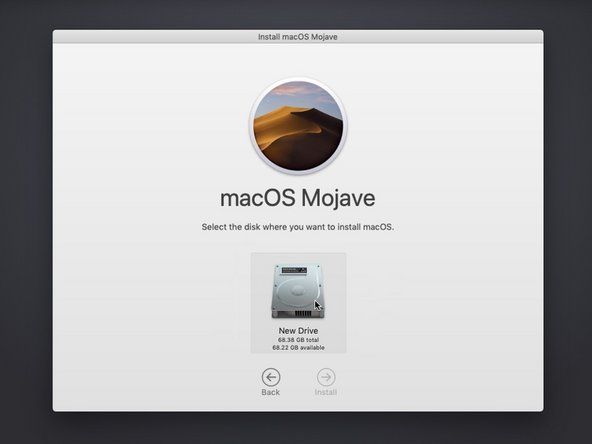Η Acer Aspire δεν θα ενεργοποιηθεί
Αντιμετωπίζετε προβλήματα με την ενεργοποίηση του φορητού σας υπολογιστή;
Χωρίς ανίχνευση μπαταρίας
Ελέγξτε για να βεβαιωθείτε ότι η μπαταρία σας είναι σωστά συνδεδεμένη, εάν όχι, ακολουθήστε τον οδηγό μας με αντίστροφη σειρά για να την εγκαταστήσετε σωστά. Εάν αυτό δεν επιλύσει το πρόβλημα, πρέπει να βεβαιωθείτε ότι δεν υπάρχουν λυγισμένοι πείροι όπου τοποθετείται η μπαταρία.
Η μπαταρία μπορεί επίσης να μην ανιχνευθεί λόγω των εσωτερικών συνδέσεων του φορητού υπολογιστή. Εάν συμβαίνει αυτό, θα ήταν καλύτερο να αρχίσετε να αναζητάτε νέο φορητό υπολογιστή.
Αποστραγγισμένη / Κακή μπαταρία
Εάν η μπαταρία σας είναι σωστά συνδεδεμένη, αλλά δεν έχει καμία φόρτιση, συνδέστε το καλώδιο τροφοδοσίας για να φορτίσετε την μπαταρία. Περιμένετε λίγα δευτερόλεπτα αφού το συνδέσετε για να βεβαιωθείτε ότι ρέει ρεύμα και, στη συνέχεια, ενεργοποιήστε τον φορητό υπολογιστή σας. Για να δείτε εάν η μπαταρία διατηρεί φόρτιση, αφαιρέστε το φις μετά από περίπου 20 λεπτά και επανεκκινήστε τον υπολογιστή. Εάν επανεκκινηθεί σωστά, η μπαταρία διατηρεί φόρτιση. Εάν όχι, ακολουθήστε τον οδηγό μας για αντικαταστήστε την μπαταρία .
Χωρίς ενδεικτική λυχνία
Εάν γνωρίζετε ότι η μπαταρία λειτουργεί, αφαιρέστε την και κρατήστε πατημένο το κουμπί λειτουργίας για 20 δευτερόλεπτα (συμβουλή από τον ιστότοπο της Acer). Στη συνέχεια, τοποθετήστε ξανά την μπαταρία και συνδέστε το καλώδιο τροφοδοσίας. Η πορτοκαλί λυχνία φόρτισης πρέπει να ανάψει. Μόλις ανάψει η μπλε φορτισμένη λυχνία, προσπαθήστε να ανάψετε τον φορητό υπολογιστή σας. Εάν αυτό δεν λειτουργεί ακόμα, ίσως χρειαστεί αντικαταστήστε τη μητρική πλακέτα .
Προβλήματα προβολής
Υπολογιστής που δείχνει μόνο μια μαύρη οθόνη
Εάν ο υπολογιστής σας εμφανίζει μαύρη οθόνη μόνο κατά την εκκίνηση, ενδέχεται να έχετε ιό. Θα χρειαστεί να εκτελέσετε λογισμικό κακόβουλου λογισμικού, εκτός εάν δεν χρειάζεστε τα δεδομένα που είναι αποθηκευμένα στον φορητό υπολογιστή σας. Σε αυτήν την περίπτωση, μπορείτε να ξεκινήσετε τον φορητό υπολογιστή σας και να συνεχίσετε να πατάτε το πλήκτρο F8. Θα εμφανιστεί ένα μενού και επιλέξτε ΕΠΙΣΚΕΥΗ. Κάντε κλικ στο ok και στη συνέχεια έως ότου φτάσετε σε μια οθόνη όπου επιλέγετε τη διαχείριση διαχείρισης. Αυτό θα επαναφέρει τον υπολογιστή σας στις εργοστασιακές προεπιλογές, αλλά θα διαγράψει όλα τα δεδομένα σας.
Σπασμένη οθόνη
Εάν η ενδεικτική λυχνία σας είναι αναμμένη και ανιχνευθεί και φορτιστεί η μπαταρία σας, τότε ενδέχεται η οθόνη σας να είναι σπασμένη.
Υπερθέρμανση
Εκτελούνται πάρα πολλά προγράμματα
Ο φορητός υπολογιστής μπορεί συχνά να υπερθερμανθεί επειδή είναι υπερβολικά καταπονημένος. Για να ελέγξετε αν συμβαίνει αυτό, κλείστε τυχόν ανοιχτά προγράμματα και επανεκκινήστε τον φορητό υπολογιστή. Περιμένετε λίγα λεπτά και εάν ο θόρυβος του ανεμιστήρα μειωθεί, τότε το πρόβλημά σας επιλύεται. Εάν ο φορητός υπολογιστής σας υπερθερμανθεί και σβήσει χωρίς να ανοίξει ο ανεμιστήρας, δοκιμάστε τις ακόλουθες λύσεις.
Ο ανεμιστήρας δεν λειτουργεί
Αυτή είναι συχνά η πιο κοινή αιτία υπερθέρμανσης.
Πρώτα πρέπει να ελέγξετε αν συμβαίνει αυτό. Για να το κάνετε αυτό, απενεργοποιήστε τον φορητό υπολογιστή, γυρίστε τον και, στη συνέχεια, ενεργοποιήστε τον ξανά. Εάν δεν ακούσετε ότι ο ανεμιστήρας αρχίζει να λειτουργεί αυτό σημαίνει ότι ο επεξεργαστής ανεμιστήρα δεν λειτουργεί και θα πρέπει να το κάνετε αντικατέστησέ το .
Επεξεργαστής φραγμένου ανεμιστήρα
Ο ανεμιστήρας μπορεί να φράξει και να σταματήσει να λειτουργεί λόγω συλλογής σκόνης. Για να το διορθώσετε πρώτα, αποσυνδέστε όλα τα καλώδια και αφαιρέστε το πλαστικό κάλυμμα. Φυσήξτε πεπιεσμένο αέρα στον ανεμιστήρα και αφαιρέστε όλη τη σκόνη. Τοποθετήστε ξανά το κάλυμμα και επανασυνδέστε όλα τα καλώδια.
Σημείωση: Για να αποφύγετε αυτό, τοποθετήστε το φορητό υπολογιστή σας σε σκληρές επιφάνειες για να επιτρέψετε στον αέρα από τον ανεμιστήρα να αερίζεται σωστά.
Προβλήματα ελέγχου έντασης
Ελέγξτε εάν η ένταση είναι σε σίγαση κάνοντας δεξί κλικ στο εικονίδιο ηχείου στην κάτω δεξιά γωνία της γραμμής εργασιών και σύροντας τον έλεγχο έντασης προς τα πάνω ή αποεπιλέγοντας το κουμπί σίγασης.
Εάν αυτό δεν επιλύσει το πρόβλημα, κάντε δεξί κλικ στο εικονίδιο ηχείου και μεταβείτε στις επιλογές για προχωρημένους. Αυτό θα εμφανίσει μια διεπαφή χρήστη ηχείου που μπορεί να τροποποιηθεί σε συγκεκριμένες ρυθμίσεις ηχείων. Βεβαιωθείτε ότι τα «ηχεία φορητού υπολογιστή» είναι επιλεγμένα ως ηχεία και αποδεχτείτε ή εφαρμόστε όλες τις αλλαγές που έγιναν.
Ένα άλλο πιθανό πρόβλημα θα μπορούσε να είναι η μονάδα ήχου ή η κάρτα ήχου που μπορεί να χρειαστεί αντικατάσταση ή ενημέρωση του προγράμματος οδήγησης για την κάρτα.
Ζητήματα απόδοσης / αργός υπολογιστής
Ζητήματα RAM
Εάν ο υπολογιστής σας είναι αργός και δυσκολεύεται να εκτελέσει, μπορεί να είναι πρόβλημα RAM. Για να το ελέγξετε, μεταβείτε στη διαχείριση εργασιών και επιλέξτε την καρτέλα Απόδοση. Αυτό θα σας δείξει τη χρήση της μνήμης σας. Εάν η μνήμη σας είναι πλήρης, επανεκκινήστε πρώτα τον υπολογιστή σας και αυτό θα πρέπει να επανεκκινήσετε τη μνήμη σας.
Εάν η μνήμη σας είναι ακόμα πλήρης, μπορεί να είναι απαραίτητη αντικαταστήστε τη μνήμη RAM .
Ο σκληρός δίσκος είναι πλήρης
Εάν ολόκληρος ο χώρος του σκληρού σας δίσκου είναι πλήρης, ο υπολογιστής σας θα τραβήξει τα έγγραφα πιο αργά και η συνολική ταχύτητα και η απόδοση των επεξεργαστών σας θα μειωθεί. Μπορείτε να ελέγξετε τον χρησιμοποιημένο χώρο του σκληρού δίσκου κάνοντας κλικ στην καρτέλα του υπολογιστή στον πίνακα ελέγχου ή στη σελίδα εγγράφων. Στη συνέχεια, στο κάτω μέρος θα εμφανιστεί πόση μνήμη έχει χρησιμοποιηθεί και πόσος «ελεύθερος χώρος» έχετε απομείνει στον σκληρό σας δίσκο. Εάν ο σκληρός δίσκος είναι γεμάτος, ίσως χρειαστεί να αφαιρέσετε προγράμματα και έγγραφα ή μπορεί να σας ζητηθεί αντικαταστήστε το με ένα μεγαλύτερο σκληρό δίσκο .
Προβλήματα ανάγνωσης CD / DVD
Ο οπτικός δίσκος διαβάζει CD και DVD για τον υπολογιστή σας για να τα εμφανίσει. Μερικά κοινά ζητήματα μπορεί να περιλαμβάνουν αδυναμία ανάγνωσης του δίσκου, προβλήματα κλεισίματος της μονάδας οπτικού δίσκου και κολλήματα μικρών αντικειμένων στη μονάδα οπτικού δίσκου. Όταν χρησιμοποιείτε τη μονάδα οπτικού δίσκου, βεβαιωθείτε ότι ο δίσκος που χρησιμοποιείτε είναι προσανατολισμένος σωστά (σωστή πλευρά προς τα πάνω). Μπορείτε να ακολουθήσετε τους οδηγούς μας για να αφαιρέσετε τη μονάδα οπτικού δίσκου και αντικαταστήστε το με ένα νέο ή καθαρίστε το για καλύτερη χρήση.
Το πληκτρολόγιο δεν λειτουργεί
Εάν ολόκληρο το πληκτρολόγιο ή συγκεκριμένα πλήκτρα στο πληκτρολόγιό σας δεν λειτουργούν, μπορείτε να το αφαιρέσετε για να το διορθώσετε ή να το αντικαταστήσετε. Ακολουθήστε τον οδηγό μας για να δείτε πώς να το κάνετε αφαιρέστε το πληκτρολόγιο με ασφάλεια .